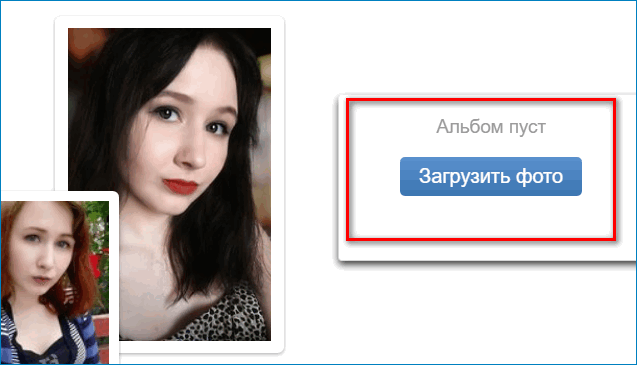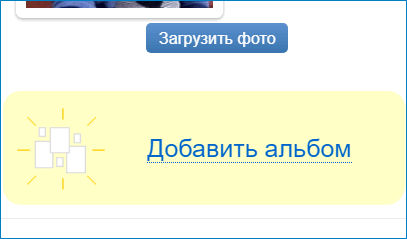Как редактировать фотоальбом в Mamba: удаление фотографий
Функция «Удалить фото» с Мамбы доступна при входе с мобильной и компьютерной версии. Если владелец загрузил в фотоальбом какие-либо снимки – их можно скрыть, убрать навсегда.
Загрузка и удаление фото с Мамбы
После регистрации в анкете появляется два альбома: Главный и Разное. В первое попадают снимки с аватарки, во второй – другие, которые пользователь загружал отдельно. Для каждого есть отдельные параметры приватности, которые можно указать в настройках учетной записи.
Чтобы загрузить фото на Мамбу с компьютера:
- Перейти на сайт – авторизоваться.
- Нажать «Мой аккаунт» – рядом с установленной аватаркой: «Загрузить еще».


- Выбрать фото на компьютере – добавить на сайт.
Если пользователь регистрировался через социальные сети, то снимки будут взяты из тех, которые уже опубликованы в первом аккаунте.
При необходимости их можно удалить:
- Зайти в раздел: «Альбомы».
- Выбрать: «Основной» или «Разное».


- Перейти к снимку – нажать сверху три точки.


- Удалить – подтвердить действие.
С мобильной версии:
- Открыть мобильное приложение Мамба.
- Перейти к разделу: «Моя анкета» – нажать по одной загруженной фотографии.
- Пролистать – сверху три точки: «Удалить».
В отличие от компьютерной версии, в мобильной указать приватность альбома можно по значку шестеренки, расположенной рядом с названиями: «Основное» и «Разное».
Как указать настройки приватности альбома
Чтобы не удалять фото на Мамбе в анкете, владелец профиля может их скрыть. Настройки доступны, как для главного альбома, так и дополнительного. Если указать приватность для первого – посетители не увидят аватарку.
- Зайти с компьютерной версии в Мамбу.
- Нажать по значку своего профиля.
- В выпадающем меню выбрать: «Настройки».


- Приватность – перейти к названию альбома.


- Нажать: «Доступно для» – указать категорию пользователей, которым будет доступно.


- Сохранить.
Владельцу анкету предложено три варианта ответов: Все, Избранные и Только я. Обладатели премиального статуса могут скрыть оба альбома, когда в базовом профиле – только «Разное».
Если не установить параметры приватности, гости страницы могут ставить лайки и пролистывать список загруженных материалов. Отдельное есть кнопка: «Поделиться», то есть отправить чужой снимок в социальные сети, мессенджеры.
В опциях альбомов доступны:
- удаление всех снимков сразу;
- переместить в другой альбом;
- кадрировать снова.
Чтобы убрать все снимки, нужно перейти в сам альбом и выделить запись галочкой. Далее, отметить фотографии и нажать в меню: «Удалить». Таким же способом можно переместить медиафайлы в другой альбом.
Как поделиться фото из Мамба
С мобильной версии и компьютерной можно отправить чужой снимок друзьям. Функция не запрещена модерацией и считается стандартной в альбомах.
С ПК доступно копирование ссылки и отправка в любую популярную социальную сеть:
- Зайти в свой альбом – нажать сверху по значку: «Поделиться».
- Выбрать способ отправки сообщения.


- Авторизоваться в другой социальной сети или скопировать ссылку.
Со смартфона происходит подключение к выбранному сервису. Пользователю нужно заполнить поля логин и пароль, чтобы передать снимок друзьям.
Если участник сайта знакомств обнаружил нарушение правил на фото – он может подать жалобу на такую публикацию:
- Перейти к фотографии.
- Нажать сверху по значку восклицательного знака.
- Выбрать причину жалобы – отправить.
Как и на других сервисах, запрещено публиковать рекламу, персональную информацию или снимки третьих лиц. Но владелец анкеты может загружать картинки, фото в купальнике или нижнем белье. Администрация не рассматривает такие снимки, как нарушение данных и безопасности участников Мамбы.
Мамба – как загрузить или удалить фото на сайте знакомств
Начать знакомиться с интересными людьми можно в любое время. Для этого существуют сайты, где регистрируются одинокие люди в поиске любви и дружбы. Бесплатные сервисы постоянно увеличивают свою аудиторию, ведь популярность их растет с каждым днем. Наша команда RateDate давно наблюдает за развитием в данной области, поэтому знает о ней все. Чтобы помочь пользователям сети быстрее подобрать нужный сайт знакомств и там зарегистрироваться, разместив фото и информацию о себе.
 Настройки пользователя на Мамбе
Настройки пользователя на МамбеКак загрузить фото на Мамбе
Довольно популярный сайт для знакомств, которым пользуются в разных странах. Здесь удобный интерфейс, поэтому управлять настройками будет несложно. Если вы новичок и немного не ориентируетесь в программе, мы рады вам помочь. Следуйте пошаговой инструкции, чтобы ваши онлайн знакомства были результативными.
Если у вас нет фотографии в профиле, тогда действия ваши будут немного ограничены. Разработчики сайта не дают участвовать в рейтингах, конкурсах, становиться в “ленту” тем, кто без фото. Хотите пользоваться разными правами, тогда придется загрузить фото на мамбу.
 Хотите стать активным пользователем — загружайте больше фото
Хотите стать активным пользователем — загружайте больше фотоВ Мамбе есть свои правила размещения. Те фото, что четко не показывают лицо или на них присутствует несколько человек, не могут стать в “Главные”. Только четкие, качественные изображения попадают в основной альбом, остальные можно размещать в любом количестве. Организаторы не запрещают выставлять даже фото интимного характера, но они должны пройти строгую модерацию и открываться в альбоме для избранных участников.
После того, как вы загрузили в Мамбу первое фото, легко добавлять остальные, но все по порядку.
- Зайдите в личный кабинет. Найдите раздел альбомы.
- Предлагается загрузить фото несколькими способами, с персонального компьютера или социальных сетей. Нужно выбрать удобный способ.
- Как только фото загрузится, оно не попадает на экран. Должно пройти время для модерации. Пишут, что займет несколько минут, но как правило, с задачей модераторы справляются быстро. Если они считают фото неугодным, то ничего не поделаешь, придется искать другое.
Добавить фото в альбом можно в любое время. Делается это по тому же сценарию.
 Добавляйте фото на Мамбу в любое время и в любом количестве
Добавляйте фото на Мамбу в любое время и в любом количествеКак удалить фото в альбоме Мамба
Бывает так, что фотография становится ненужной, вы передумали ее показывать и т.д. Потребуется убрать фото с Мамбы.
 Если фотография становится ненужной, ее можно удалить с Мамбы
Если фотография становится ненужной, ее можно удалить с МамбыЗайдите в нужный альбом, наведите курсором на изображение. Появится предложение: поставить, как главную, переместить в другой альбом или удалить. Выбирайте нужный пункт и совершайте действие. Здесь не нужно ждать, чтобы удалить фото в приложении. Все элементарно и просто.
Механизм простой даже для мобильной версии. Здесь требования не меняются. Если у вас стоит на телефоне приложение Мамба, то заходите на свою страницу, в альбом и удерживайте палец на фото, чтобы увидеть предложения об удалении.
Мамба фото — как загрузить или удалить фото на Mamba
Чтобы привлечь внимание противоположного пола к своей анкете, обязательно нужно загрузить на портал Мамба фото. Оно позволяет посетителям сначала посмотреть на внешность человека, а потом решать, стоит ли начинать общение в чате.
Как загрузить фотографию на Мамбе
- Перейти на свою анкету.
- При необходимости создать альбом, кликнуть на кнопку «Новый альбом», или зайти в уже существующий.

- Кликнуть на надпись «Загрузить фото» на месте авы, при желании поставить его на главную или «Загрузить ещё» для обычных фотографий.

- Перетащить нужный файл в появившееся окно или импортировать его из соцсетей, нажав на надпись ниже.
- Редактировать фотографию, выбрав нужную область, которая будет видна в профиле.
- Дождаться, когда фотографию проверит модератор и она будет отображаться в анкете. Нельзя загружать на сайт любые картинки, изображения животных или пейзажи.
- Если картинка не прошла проверку, на ней будет стоять красный крестик, наведя курсор на который можно будет узнать причину удаления.
Важно! Изображение должно быть не менее 250*250 пикселей и весить не более 10 Мб, иначе оно не загрузится на сайт.
Девушкам лучше выбирать минимально отретушированные фото, не используемые в других соцсетях. Фото для Мамбы мужские должны содержать лицо человека крупным планом, иначе велика вероятность, что изображения не пройдут проверку. Если часто загружать неподходящие картинки, то аккаунт могут заблокировать без возможности восстановления.
Одна из самых распространенных ошибок на сайтах знакомств – загрузка чужих фотографий. Это могут быть случайно найденные картинки, фотографии известной модели или знаменитости. Администрация сайта старается пресекать такие случаи, но это не всегда удается.
Как загрузить фото в переписке
Пользователи, которые по разным причинам не хотят выставлять личные фотографии в профиле, могут делать это непосредственно в переписке с понравившимся собеседником. Для этого нужно зайти в диалог, кликнуть на значок фотоаппарата, который находится слева от поля «Написать сообщение» и выбрать изображение с компьютера.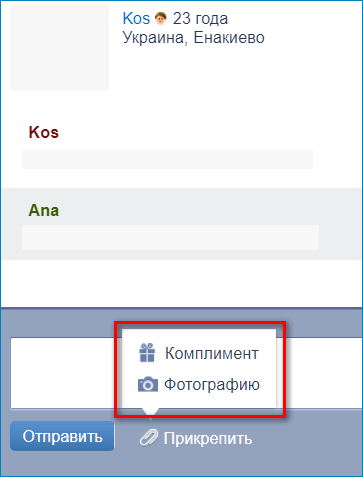
Такой способ безопаснее, чем открытые для любого пользователя фотографии, и возможность быть замеченным знакомыми намного меньше, однако стоит учитывать, что далеко не все люди захотят общаться с анонимом.
К тому же, стереть фотографии из личной беседы невозможно, и это тоже говорит в пользу загрузки своих фотографий на главную страницу, с которой их можно будет в любой момент удалить.
Администрация сайта заботится о безопасности пользователей, поэтому любое фото на Мамбе нельзя скачать прямиком с сайта. Существуют различные программы, обещающие возможность пользоваться этой функцией, но большинство из них не соответствуют правде.
Есть гарантированный способ сохранить фото на свой компьютер – сделать скрин при помощи кнопки PrtSc на клавиатуре, а после нажать «Вставить» в программе Paint и обрезать картинку до нужного размера. С телефона достаточно будет просто закринить экран, и всё – желаемое картинка сохранена.
Как удалить фото на Мамбе
Часто бывают случаи, когда возникает потребность в удалении своих фотографий.
Разобраться как удалить фото на Мамбе очень легко, для этого нужно просто открыть нужное изображение и нажать на крестик, находящийся в нижней части экрана. При открытии сайта с телефона действия аналогичны, только выполнять их придется уже в мобильном интерфейсе.
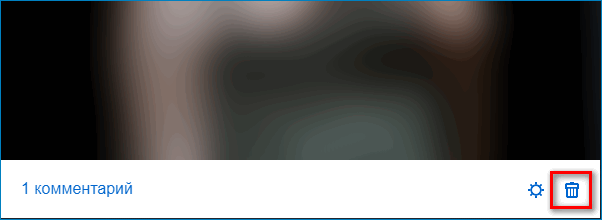
При желании навсегда уйти с портала теперь не нужно стирать информацию о себе и все фотографии, а также пытаться сделать фото мутным, как это было раньше. На Мамбе недавно появилась новая функция «Удалить анкету», за которую не нужно платить, в отличии от подобных опций на других сайтах.
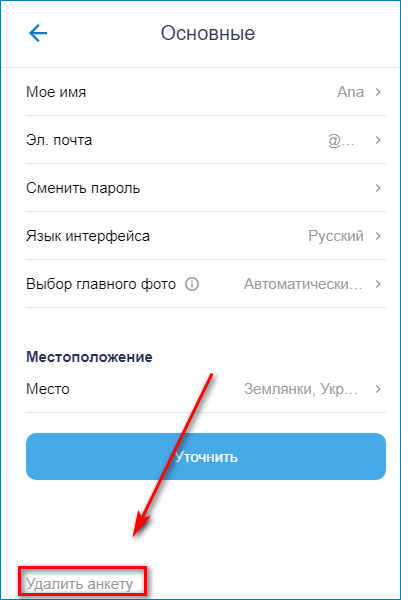
В загрузке и удалении личных фотографий на Мамбе нет ничего сложного, интерфейс сайта интуитивно понятый. Вместе с этим это самый популярный сайт знакомств рунета, на котором можно гарантированно найти спутника жизни.
Фото на Мамбе — как сохранить и удалить
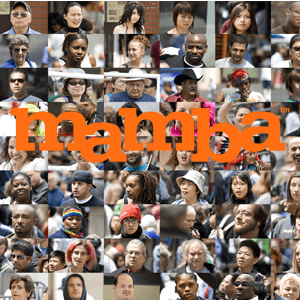
Сколько бы ни лазил пользователь по меню, он не найдет, как сохранить фото с Мамбы. Увы, но штатными средствами приложения или браузера сделать это невозможно. Однако не стоит опускать руки. Можно скачать замечательное браузерное расширение, которое называется Lover Tools – и получить такую возможность.
Lover Tools встраивается в браузер и добавляет в контекстное меню при просмотре фотографий пункт «Сохранить картинку как…».
Кроме этого, конечно же, существует привычный принтскрин или снимок экрана. Да, не самый удобный способ, но зато какая-то альтернатива.
Как удалить фото с Мамбы
А как удалить фото с Мамбы? Сделать это гораздо проще и не придется ничего скачивать. Для этого нужно:
- перейти в раздел Альбомы в Личном кабинете;
- открыть нужный альбом с фотографиями;
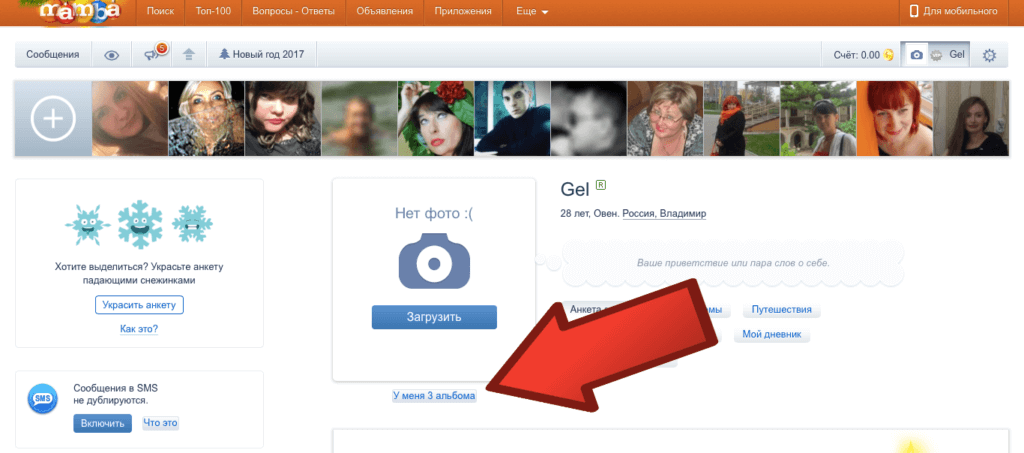
- навести курсор на фото – станет доступен белый крестик в красном кружке, на него-то и нужно будет нажать. Затем подтвердить удаление;
Есть и еще один способ удаления. Нужно открыть фото для просмотра и нажать на изображение корзинки в нижней части фотографии. Затем выбрать пункт «Удалить».
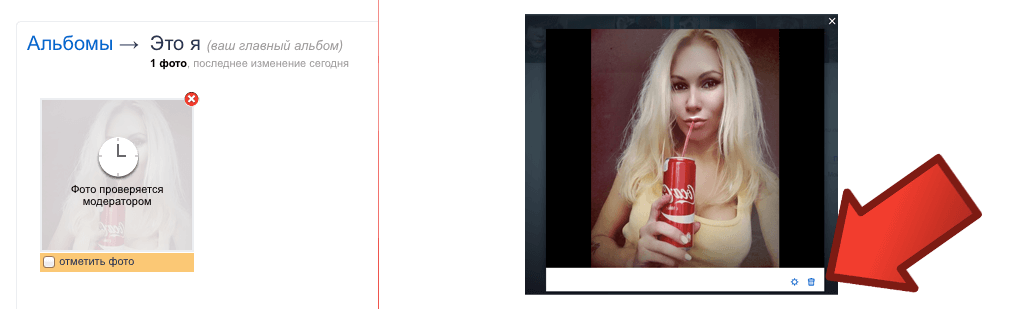
Есть однако версия, будто удаленные фото в Мамбе все равно остаются. То есть, они еще какое-то время хранятся на центральном сервере. Действительно: если знать точное местонахождение того или иного фото, можно с успехом загрузить казалось бы удаленную фотографию пользователя. Однако на практике поиск может затянуться надолго. А впоследствии такие фото все равно удаляются и с центрального сервера: иначе приходилось бы выделять под data-центры целые гектары площадей…
Как отправить фото в чате
Чат Мамбы позволяет не только общаться и обмениваться смайликами, но и отправлять картинки и фотографии. Однако перед тем, как отправить фото, нужно понимать, что удалить его потом не получится. Только вместе со всем чатом. Поэтому стоит воздержаться от отправления фото ню и вообще – любых изображений, за которые потом может быть стыдно. Впрочем, это касается не только Мамбы, а и общения в Интернете в целом. Итак, надо:
- перейти в чат с пользователем, которому планируется отправить картинку;
- нажать на кнопку в виде скрепки;
- из открывшегося меню выбрать пункт «Фотографию»;
- в диалоговом окне указать, какое изображение нужно отправить, и нажать на кнопку «Прикрепить»;
- отправить сообщение.
Зная, как сохранить фото с Мамбы
на своей анкете и у собеседника
Удалить сообщения в Мамбе в переписке возможно двумя способами. Владелец страницы должен заранее сохранить материалы, потому что восстановить данные невозможно.
Очистка диалога в Мамбе
Удалить сообщения в Мамбе пользователи могут двумя способами:
- полное удаление диалога;
- заблокировать собеседника.


Убрать фото или текстовое уведомление невозможно. Если владелец страницы очищает переписку, то копия остается у собеседника. При блокировке – чат будет удален с обеих сторон. Но собеседник не сможет перейти в аккаунт, написать другое уведомление или оставить комментарий.
Чтобы сохранить важные моменты переписки, нужно использовать функцию «Снимок экрана» или «Копирование». С мобильной версии: зажать пальцем по сообщению и выбрать в выпадающем меню: «Копировать». Далее, текст можно перенести в любой текстовый редактор.
Через удаление переписки
Очистить диалог можно с мобильной и компьютерной версии.
Чтобы убрать с компьютера:
- Зайти на Мамбу – авторизоваться.
- Перейти в раздел: «Чаты» – нажать по стрелочке вниз.


- Удалить – подтвердить действие.
С мобильной:
- Открыть приложение – перейти в раздел «Сообщения»,
- Зажать пальцем по переписке – выбрать: «Очистить».


- Подтвердить.
Восстановить не получится даже при обращении в техническую поддержку. Другая функция сообщений – перенести переписку в категорию: «Важные», а собеседника – в «Избранное». Письма от такого человека будут приходить первыми и выделены среди остального списка уведомлений.
Если владелец профиля не хочет получать какие-либо сообщения с Мамбы:
- Зайти с мобильной версии.
- Вкладка: «Чаты» – нажать сверху «Настройки».


- Уведомления о сообщениях – убрать переключатель.
Теперь новые письма не будут в оповещениях, также отключен звуковой сигнал и вибрация.
Блокировка другого пользователя
Чтобы не получать новых сообщений или очистить диалог у всех участников – нужно заблокировать собеседника. Доступно с раздела «Переписки» и перейдя в учетную запись другого человека.
- Зайти с мобильной версии в «Диалоги».
- Выбрать сверху значок: «Пожаловаться».


- Указать причину – Игнорировать.
С компьютера:
- Зайти в Мамбу.
- Перейти в раздел: «Сообщения» – нажать по диалогу.
- Снизу по значку в виде знака предупреждения – Пожаловаться.


- Выбрать причину – отправить.
Или, перейти на страницу и отправить жалобу через общие настройки. Если владелец профиля просто не хочет общения или нужно удалить переписку – выбрать в причинах: «Не интересен». Остальные пункты включают нарушения на сайте. При проверке, администрация может заблокировать такой аккаунт, если на него раньше подавали похожие жалобы. Нередко блокируют пользователей, которые не совершали каких-либо нарушений в Мамбе.
Как удалить сообщения с телефона в Мамбе
Владелец анкеты может очистить сразу несколько диалог, перейдя к дополнительным функциям с мобильной версии. Чтобы воспользоваться очисткой всех переписок, нужно скачать приложение на Android или iOS, авторизоваться и перейти к соответствующей вкладке.
- Перейти в раздел: «Чаты» – нажать по переписке.
- Подождать, пока появится выделение – нажать по следующему чату.
- Нажать сверху по значку: «Корзины» – подтвердить удаление.
Там же расположена опция: «Отметить все, как прочитанные», которая выглядит как две галочки. Собеседники получат уведомление, что письма были прочитаны.
С компьютерной версии можно перенести все чаты в раздел: «Игнорируемые» или «Избранные»:
- Зайти на Мамбу – Чаты.
- Нажать над перепиской по значку: «Выделить все».


- Переместить в папку – указать: «Избранное» или «Игнор».
Далее, посмотреть сообщения можно в разделах, которые расположены над списком чатов. Владелец анкеты может создать свою папку и переместить туда чаты: по-одному или все сразу.
Секреты и полезные советы mamba.ru

Решил поделиться с вами несколькими трюками и хитростями, которые можно использовать при работе с сайтом мамба.ru
- Быстрый способ создать анкету.
Если у вас еще нет анкеты на мамбе, то есть легкий способ создать ее за считанные секунды. Просто нажмите кнопку входа с социальных сетей. Все необходимые данные, включая главное фото, будут перенесены в вашу новую анкету. Останется лишь подредактировать вашу новоиспеченную анкету, чтобы она смотрелась более притягательно (советы здесь). Преимущества этого способа: не нужно запоминать логина и пароля – для входа используется та же самая кнопка входа с социальных сетей. Кстати, если у вас уже есть анкета на мамбе, то вы можете привязать ее к профилю соцсети (в настройках) и тогда сможете забыть о логине и пароле.
-

- Быстрый способ создать анкету на мамбе
-
- Показать фото только избранному.
Хотите показать кому-то свои фотки, но сделать так, чтобы никто другой их не видел? Создайте новый альбом, затем перейдите в настройки и в пункте “кто видит альбом?” поставьте “Избранные”. Теперь ваш альбом будут видеть лишь те, кто в папке Избранные (к сожалению, с другой папкой такой такою трюк не провернешь, только с Избранными). Кстати, в этом же разделе настроек вы можете скрыть альбом ото всех или отключить комментирование. -
- Как узнать в игноре ли я?
Не актуально. Теперь если вас занесли в игнор, то вы не сможете просмотреть чужую анкету.
Как известно, если вас перенесут в папку Игнорируемые, то вы об этом никак не узнаете (вас уведомят только если собеседник из окна беседы нажмет “игнорировать”). Как же узнать игнорят ли вас? Просто зайдите в анкету “молчаливого собеседника” и взгляните если ли у вас возможность писать комментарии под фото. Если вы увидите надпись “Вы не можете писать комментарии т.к. пользователь занес вас в черный список” то… все .
. -
- Хотите сменить страну?
Если у вас нет статуса VIP, то ничего не получится. Страна будет только той, в которй вы сейчас находитесь. Но есть способ сделать это и без ВИПа. Нужно и использовать прокси-сервер (компьютер-посредник) нужной нам страны. Это нетрудно. Ищем в гугле по запросу “список прокси”, выбираем из этого списка IP адрес прокси из нужной нам страны и прописываем его в браузер (как прописать тоже поищите, в каждом браузере по-разному, но в интернете полно инструкций с картинками). К примеру в Опере: жмем Ctrl+F12 -> Расширенные -> Сеть -> Прокси-серверы… и вставляем адрес и порт в поле.
И еще, прокси со временем отмирают. Через пару дней вам понадобится новый адрес. И через проксю мамба будет подтормаживать, но все же вы сможете сменить страну бесплатно. - Хотите прочесть сообщение так, чтобы отправитель не был уведомлен о его прочтении?
Вариант №1 – Просто перенесите контакт в папку “игнорируемые”. Все сообщения, полученные после перенесения в игнор не будут отмечаться как прочитанные.
Вариант №2 – Прочтите сообщения с мобильной версии сайта. В мобильной версии сообщения считаются прочитанными только если на них написан ответ.
Ну и напоследок: если вы хотите сохранить фото с мамбы, скопировать переписку, иметь возможность скрывать людей из поиска и писать заметки о них, то установите в свой браузер расширение lover tools. Кроме всего вышеперечисленного там еще очень много вкусного.
Если какой-то из способов перестал работать или у вас есть чем дополнить список, напишите об этом в комментариях.
Метки: mamba.ru Сайты знакомствПохожие записи
| Comments: | VKontakte (72) | Site (10) |
мои фото украли и создали страницу в мамбе как её можно удалить оттуда?
Как удалить анкету на мамбе с сайта знакомств.Для удаления личных данных сначала зайдите в раздел «Моя страница» в верхней части страницы. Затем нажмите на надпись «Настройки» , находящуюся справа от вашей фотографии.
2
В нижней части открывшейся страницы нажмите на пункт «Удаление анкеты» , который расположен на сером поле крестиком. В появившемся окне выберите пункт «Выключить анкету из поиска» , если вы хотите оставить аккаунт на сайте знакомств, но не желаете, чтобы ваши данные были доступны пользователям при поиске. Нажмите кнопку «Далее» , чтобы ваша личная информация приобрела статус недоступной для поиска.
3
Для удаления с Мамбы не только анкеты, но и вашего аккаунта, выберите «Удаление анкеты» и нажмите кнопку «Далее» . После чего в новом окне для подтверждения вашего решения еще раз щелкните по слову «Далее» . В сообщении, где содержится с уведомление о высланном письме со ссылкой для удаления анкеты, снова нажмите «Далее» .
4
Зайдите в свой почтовый ящик и откройте письмо с заголовком «Mamba: подтверждение удаления» . Нажмите на содержащуюся в тексте ссылку. Если по каким-то причинам переход не получился, то скопируйте адрес, вставьте в верхнюю строчку (куда вы вводите адреса сайтов) вашего браузера и нажмите клавишу Enter.
5
После перехода по ссылке проверьте, чтобы в новом окне в паролях формы были введены ваш логин и код из SMS-сообщения. Нажмите на кнопку «Удалить аккаунт» . Дождитесь появления сообщения о том, что ваша анкета имеет удаленный статус, и письма с заголовком «Mamba: статус вашей анкеты — удалена» . Эти уведомления будут являться подтверждениями успешно выполненной операции.
6
Не отвечайте на письма о возможности восстановления вашей анкеты, которые периодически будут приходить на вашу почту еще в течение 30 дней. В случае, если вы все же захотите восстановить свои данные, то просто перейдите по ссылке, которая будет находиться в каждом из этих посланий.
Спортивная академия Мамбы утверждает, что поместье Коби Брайанта попросили удалить слово «Мамба» из имени

Последние новости
14:14 PT — Хорошо, некоторая ясность на ходу из Спортивной Академии …
Теперь TSA заявляет, что решение удалить «Мамба» из названия было «взаимным соглашением, заключенным в соответствии с пожеланиями состояния [Коби]».»
TSA не объясняет, почему поместье Коби хотело убрать слово «Мамба» из названия — но это имеет гораздо больший смысл.
Другими словами, если Ванесса просит вас удалить имя, вы удаляете имя.
Спортивная академия Мамбы заявляет, что почти полностью увековечит память Коби Брайанта , навсегда удалив слово «Мамба» из его названия.
И, если вы запутались … вы не одиноки.
В 2018 годуKobe стал партнером Sports Academy (компания, занимающаяся спортивной подготовкой молодежи), что привело к изменению названия Mamba Sports Academy.»
Коби был очень вовлечен в Академию — и ехал на объект MSA в Таузенд-Оукс, Калифорния, со своей дочерью, Джанной, и несколькими другими людьми, когда их вертолет разбился 26 января.
Now, основатель и генеральный директор Sports Academy Чад Фолкнер говорит, что компания внесет значительные изменения в дань уважения легенде НБА.
«Сегодня, с уважением к беспрецедентному наследию, Академия снимет« Мамба »в названии Спортивной Академии Мамба — чтобы поднять ее до стропил, как и должно быть», — говорится в заявлении Фолкнера.
Фолкнер расширил свое решение до ESPN’s The Undefeated … говоря: «Наши убеждения и мысли таковы, что Коби — одно из одного.« Мамба »- одно из одного».
«И с этим, поскольку мы продолжаем как Спортивная Академия, более уместно поместить Коби в другой Зал Славы, если хотите, и действительно уважать наследие, которое действительно не имеет себе равных, честно говоря, и позволить этому жить само по себе. . Мы продолжим делать ту работу, которую делаем ».
«Нам посчастливилось учиться у Кобе.Мы с уважением продолжим многое из того, что у нас есть ».
Конечно, есть еще одна школа мысли, что Коби хотел бы, чтобы Академия использовала его имя, потому что это помогло бы привлечь больше молодых спортсменов … но, очевидно, Фолкнер так не считает.
Спортивная академия уже изменила свой веб-сайт, чтобы отразить свое новое название, и заявляет, что внесет изменения в вывески на своих зданиях в Таузенд-Оукс и Редондо-Бич.
Первоначально опубликовано — 9:50 PT
,Как убирать людей с фотографий, когда вы скромная дива
ОБНОВЛЕНИЕ: Нажмите здесь, чтобы посмотреть видео с практическими рекомендациями по этому редактированию!
Мы все были там. Вы пролистываете свои фотографии и, о, щелчок — это , вы ? Угол идеальный, ваш наряд в хорошем состоянии, есть одна проблема … на фотографии кто-то еще мешает вашему стилю. Нежелательный фотобомбардировщик, не обращающий внимания на задний план, полуостриженный друг, который вовремя не попал в кадр… Такое бывает.
Размещать изображение как есть было бы здорово, но , а не , размещать это было бы неправильно. Так что же делать девушке?
#MadeWithPicsArt, автор — Серена КабальероЕсли вы Серена Кабальеро, вы удалите их с помощью PicsArt. Кабальеро стала интернет-знаменитостью после того, как весело использовала фоторедактор PicsArt и инструменты для рисования, чтобы удалить друга с фото профиля — и она наш новый герой. Итак, вот простое руководство по редактированию фотографий для остальных скромных див: вот как удалить людей с фотографий, когда вы выглядите слишком хорошо , а не .
- Загрузите фоторедактор и средство создания коллажей PicsArt для iOS, Android или Windows.
- Откройте изображение в фоторедакторе и нажмите Инструменты> Клонировать.
- Перетащите курсор на задний план фотографии. Это будет та часть вашей фотографии, которую вы клонируете.
- Проведите пальцем по изображению человека, которого хотите стереть.
- Чтобы сбросить настройки кисти, коснитесь значка цели в нижней части экрана.Повторяйте, пока полностью не сотрете лицо. Если вам нужно стереть эффект на определенных участках, используйте ластик в нижней части экрана. Когда вы закончите, нажмите «Применить».
- Нажмите на стрелку в правом верхнем углу, чтобы закончить. Сохраните свою правку и поделитесь ею на PicsArt с хэштегом #Cancelled.
Ищете дополнительные советы, как удалить людей с фотографий? Вы также можете превратить себя в собственный стикер и добавить его к новой фоновой фотографии. И, конечно же, у вас всегда есть возможность (не стыдно) кого-то записать.
PicsArt фоторедактор , коллаж производитель и стикер производитель — это все о вас. Если вы еще не пробовали, вы упускаете возможность! Превращайте изображения, которые можно бесплатно редактировать, в потрясающие коллажи и мемы. Загрузите приложение , чтобы принять участие в акции.
,Как удалить человека с фотографии на iPhone с помощью приложения
, Александра Бейтман 26 июля 2020 г.
Иногда нежелательные посетители попадают на ваши фотографии. Будь то неизвестный фотограф-бомбардировщик, прыгающий на место позади вас, или бывший человек, которого вы хотите удалить из своего фотоальбома, есть большая вероятность, что вы задаетесь вопросом:
«Как я могу удалить человека с моих фотографий?»
Хорошая новость заключается в том, что вы не только можете легко удалять людей и объекты со своих изображений, но и не должны быть опытным фоторедактором, чтобы сделать это.Даже если вы плохо разбираетесь в Photoshop или другом популярном программном обеспечении для редактирования фотографий, вы все равно можете получить результаты, загрузив несколько простых приложений на свой iPhone.
В сегодняшней статье мы рассмотрим:
- Как удалить человека с фотографии на вашем iPhone с помощью приложения
- Какие приложения работают для удаления людей с фотографий
- Как использовать эти приложения для редактирования фотографий
- Какие результаты редактирования предоставляют эти мобильные фоторедакторы?
Начнем!
Приложения для удаления человека с фотографии на вашем iPhone
1.Adobe PhotoShop Fix


Стоимость: бесплатно
Photoshop Fix — популярный инструмент для iPhone, предназначенный для того, чтобы помочь фотографам-любителям и обычным людям улучшить фотографии iPhone с помощью различных функций. Эксперты Adobe добавили в приложение ряд своих самых любимых инструментов, чтобы вы могли выполнять многие задачи, которые были бы в состоянии выполнять с помощью полного приложения.
Удаление человека с фотографии на вашем iPhone с помощью Adobe Photoshop Fix
Чтобы удалить людей с ваших фотографий с помощью Photoshop Fix:
- Импортируйте фотографию из альбома «Фотопленка» в приложении «Фото» в PhotoshopFix.
- Выберите инструмент «Перо» и нарисуйте контур вокруг человека или объекта, который нужно удалить. Для достижения наилучших результатов оставьте немного места по краям объекта, когда будете рисовать путь.
- Превратите только что созданный контур в выделение, выбрав Сделать выделение в раскрывающемся меню.
- Перейдите на вкладку Редактировать и щелкните Заливка . В диалоговом окне убедитесь, что вы выбрали , опцию с учетом содержимого для достижения наилучших результатов.
2.TouchRetouch


Стоимость: 1,99 доллара США
Если вы не знакомы с интерфейсом Adobe и предпочитаете альтернативу, это умное приложение может помочь вам с удалением объектов так же легко, как и предыдущее решение Adobe.
TouchRetouch позволяет удалить человека с фотографии простым нанесением кисти. Вы также можете использовать инструменты клонирования и выделения при редактировании изображений с помощью платформы.
Шаги по удалению человека с фотографии на iPhone с помощью TouchRetouch
Чтобы удалить человека с фотографии с помощью TouchRetouch:
- Откройте приложение TouchRetouch и импортируйте изображение из камеры iPhone.
- Выберите выходное разрешение для окончательного редактирования фотографии.
- Используйте инструмент Lasso или Brush Tool , чтобы выбрать объект или человека, которого вы хотите удалить.
- Если вы выбрали кисть, выберите размер кисти, затем нарисуйте на человека, чтобы удалить его. Если вы выберете инструмент «Лассо», просто нарисуйте постоянную линию вокруг объекта.
- Нажмите кнопку «Пуск» в нижней части экрана, чтобы удалить выбранный объект.
3.Enlight Photofox


Стоимость: бесплатно
Этот отличный инструмент для дизайна и творческого редактирования отлично подойдет, если вы хотите удалить кого-то с изображения на вашем iPhone. Enlight Photofox Photo Editor поставляется с различными полезными функциями, включая инструмент Clone Stamp Tool, Healing Brush, Patch Tool и многие другие расширенные компоненты, которые вы не увидите в других приложениях для редактирования фотографий.
Enlight также загружен с набором слоев, спецэффектов, шрифтов и т. Д.
Удаление человека с фотографии на iPhone с помощью Enlight Photofox
Чтобы удалить человека или объект из Enlight Photofox:
- Импортируйте изображение из приложения iPhone Photos.
- Перейдите в Инструменты > Лечение> Режим> Патч , чтобы получить доступ к инструменту исправлений.
- Создайте патч, чтобы скрыть нежелательного человека на фотографии, поместив один из кружков, который появляется над объектом, который вы хотите удалить, а другой — над чистой областью, которую вы хотите скопировать.
- Нажимайте кнопку Flatten , пока объект не исчезнет.
- Если скопированная часть не совпадает с исходным изображением, коснитесь вкладки Tools и поэкспериментируйте с Feathering и Fuse .
- Сгладьте область с помощью функции Heal , пока не будете довольны конечным результатом.
4. SnapSpeed


Стоимость: бесплатно
Наконец, еще одно приложение, которое вы можете использовать для удаления людей с изображений на вашем iPhone, — Snapseed. Этот расширенный инструмент редактирования, разработанный Google, включает в себя множество инструментов, с которыми могут поиграть фотографы.
Хотя приложение несовершенно, оно хорошо удаляет мелкие объекты с ваших фотографий. Подумайте об использовании Snapseed, если на заднем фоне кадра, который вы хотите отредактировать, есть люди, находящиеся вдали.
Удаление человека или объекта из изображения с помощью Snapseed
Чтобы удалить человека из изображения в Snapseed:
- Загрузите фотографию в платформу инструментов из Camera Roll и нажмите значок редактирования в правом нижнем углу ,
- Выберите Heal Tool .
- Обведите пальцем область, которую хотите удалить.
- Нажмите на опцию сохранения, чтобы сохранить отредактированную фотографию.
Вывод
Вот и все! Четыре простых способа удалить людей с изображений на вашем iPhone.
Мы надеемся, что это руководство помогло вам начать удаление человека с фотографии на вашем iPhone. Вам не всегда нужен мощный настольный редактор, чтобы выполнять свою работу! Эти приложения для редактирования фотографий и им подобные могут помочь вам создавать базовые и промежуточные редакторы фотографий прямо со смартфона.
Если вам понравилась эта статья, вы можете быть заинтересованы в следующих руководствах:
Не забудьте подписаться на нас в Facebook или Twitter, чтобы получить больше советов и приемов, которые вы можете использовать в своей фотографии! И не забудьте подписаться на нашу рассылку, чтобы не пропустить еще один пост в галерее Envira.
Используете WordPress и хотите получить Envira Gallery бесплатно?
Envira Gallery помогает фотографам создавать красивые фото и видео галереи всего за несколько кликов, чтобы они могли продемонстрировать и продать свои работы.
.Как мгновенно удалить фото с iPad и iPhone
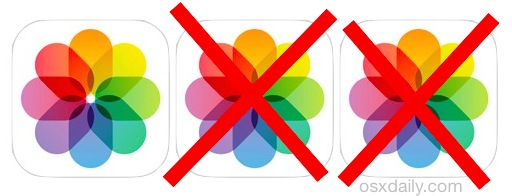
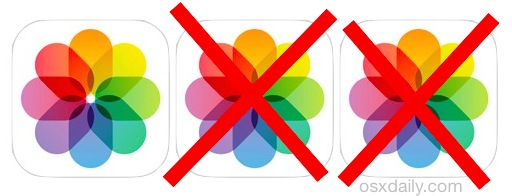
Побочный эффект iOS, включая чрезвычайно удобный способ легкого восстановления удаленных фотографий, заключается в том, что изображения не удаляются полностью сразу с iPhone или iPad, по крайней мере, если пользователь не предпримет определенных действий для окончательного удаления изображения. Это то, что мы собираемся здесь обсудить, так что если у вас есть фотография или много фотографий или видео, которые вы хотите мгновенно удалить навсегда, вам не придется ждать, пока процесс автоматического удаления завершится в течение всего курса. 30 дней (именно так сейчас работает удаление видео / фото в iOS, что позволяет использовать функцию восстановления).
Как навсегда удалить фото или видео из iOS, немедленно
Для этого требуется новая версия iOS, чтобы иметь возможность мгновенно удалять фотографии с iPhone или iPad.
- Удалите картинку (или картинки) как обычно из приложения «Фото» iOS — эта часть такая же
- Теперь перейдите в представление «Альбомы» в приложении «Фото» и выберите «Недавно удаленные» — это альбом, который позволяет вам восстанавливать фотографии, которые были случайно удалены или о которых вы передумали.
- Воспользуйтесь одним из следующих приемов, чтобы мгновенно удалить фотографии, о которых идет речь:
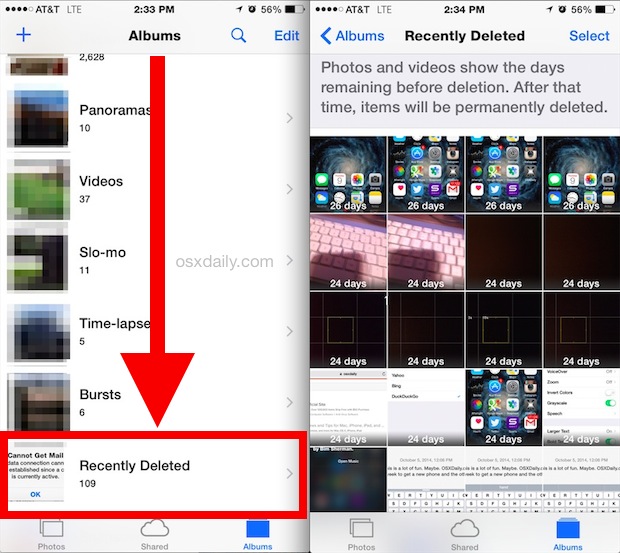
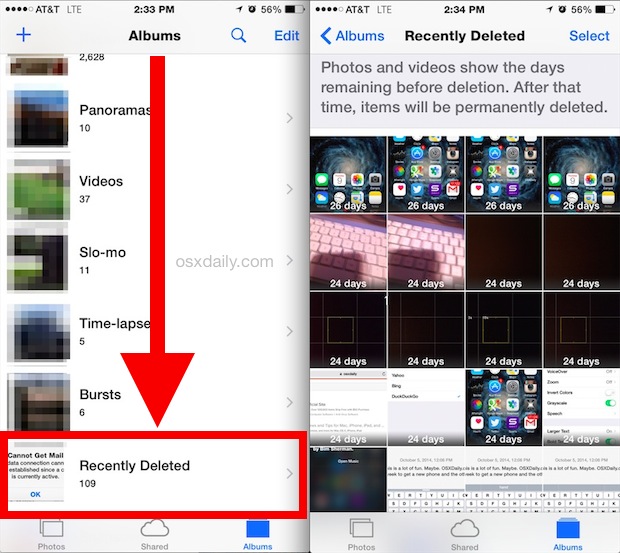
- Удалите одно изображение, нажав на него, а затем нажав кнопку «Удалить».
- Удалите несколько фотографий, нажав кнопку «Выбрать», нажав на каждую конкретную фотографию для мгновенного удаления, а затем нажав кнопку «Удалить».
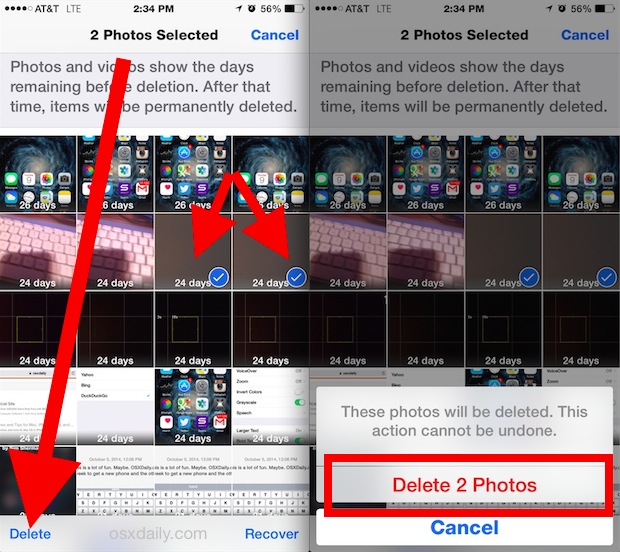
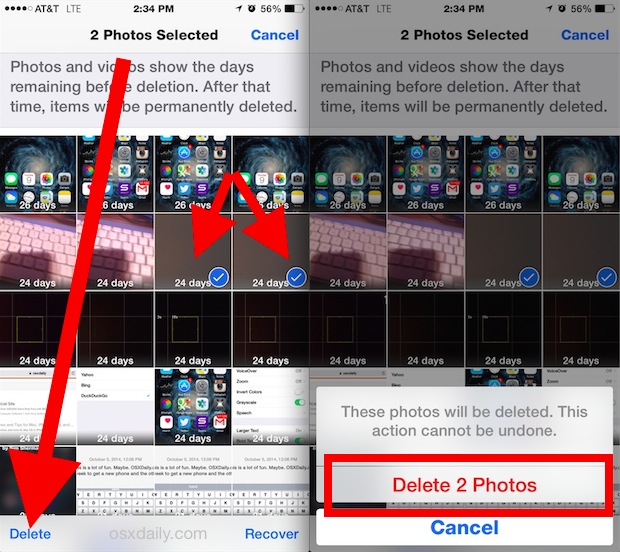
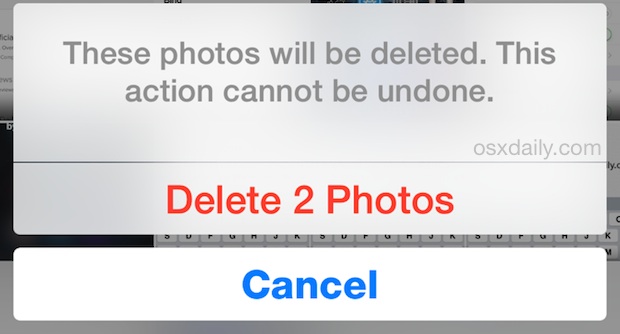
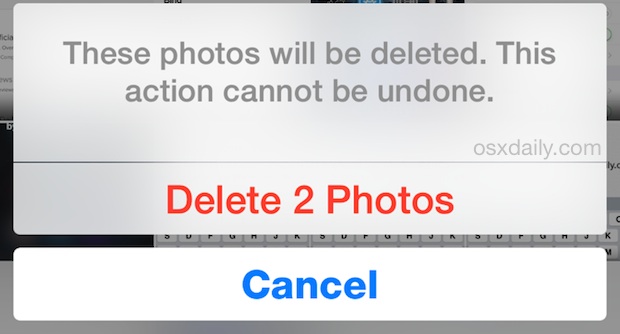
Чтобы быть полностью понятным, это просто пропускает период ожидания для окончательного удаления фотографии с устройства iOS.Если вы удалите фотографии обычным способом в iOS, он все равно удалит себя с устройства, и он все равно будет удален, просто в современных версиях iOS этот процесс удаления происходит с течением времени, так что вы можете при желании восстановить случайно удаленные изображения и видео с iPhone, iPad или iPod touch. Есть смысл?
Да, это немного сбивает с толку, но возможность восстанавливать изображения и видео, которые вы не собирались удалять или передумали, вот почему это именно так, поэтому, хотя некоторые пользователи могут подумать, что это неприятно, когда нужно идти Благодаря некоторым дополнительным шагам для мгновенного удаления фотографии преимущества восстановления других изображений без использования более сложных методов восстановления фотографий iPhone значительно перевешивают любое потенциальное разочарование, связанное с этим.
Стоит упомянуть, что вы можете навсегда и мгновенно удалить огромные полосы изображений, используя этот трюк, если у вас мало места в iOS и вы хотите немедленно очистить некоторые из них. Например, если вы используете трюк с датой массового удаления для одновременного удаления тонны фотографий с iPhone, просто нужно использовать опцию выбора и выбрать все те же фотографии для удаления сейчас, а не ждать 30-дневный период, чтобы удалить их. , или чтобы хранилище стало настолько низким, что они были удалены при очистке.Да, процесс очистки iOS продолжится и начнет удалять изображения, находящиеся в этом процессе ожидания, если общий объем памяти устройства в любом случае недостаточен, но это означает, что если вы почувствовали необходимость, вы можете вмешаться и сделать это самостоятельно мгновенно.
Эта функция доступна в современных версиях iOS, впервые представлена в версии 8 и сохраняется до сегодняшнего дня. Это может быть действительно полезно помнить всем пользователям iPhone и iPad, которые действительно хотят удалить несколько фотографий со своего устройства!